編輯:更多教程
在當今這個智能手機當道的年代,幾乎每一個用戶持有的手機都是采用了智能操作系統。細分開來,在Android、iOS以及WP“三足鼎立”的大環境下,搭載著Android系統的手機憑借其超高的硬件配置、趨於主流的超大屏幕還有低廉的零售價格,更加受到了用戶們的青睐。對於即將使用Android,或者是剛剛接觸Android,又或是正在使用Android的朋友們,相信今天的文章能夠為大家帶來一些在使用上的啟示與小技巧。

如果大家認為“玩轉”就意味著“刷機”的話,那就大錯特錯了。今天我將要為大家介紹的,或者說講解的是一些非常簡單而又實用的技巧。在這裡,包含了如何有效省電、如何清理系統垃圾等一系列大家非常關心的問題。本次測試的機型為小米2S。當然,不單單只是MIUI系統,任何一款Android系統手機都是適用的。接下來就讓筆者為大家一一道來吧。
待機問題
對於經常喜歡頻繁安裝軟件游戲的用戶來說,在開發者選項中的“USB調試”為勾選打開狀態,筆者強烈建議大家在用到例如豌豆莢等軟件需要連接手機的時候再打開“USB調試”,在斷開連接以後要記得及時關掉這一選項。這個小技巧是經常被人們忽視的,但其對續航能力來說相當的重要。
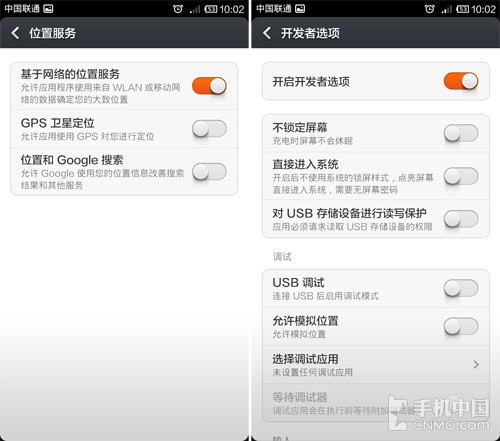
MIUI V5界面截圖
再有就是關於賬戶同步的問題,當大家打開一部全新的安卓手機時,“位置服務”和“賬戶與同步”中的選項都是默認打開的。如果大家用不到“賬戶”的話,就一定要把同步賬戶的選項關掉,以免大家聯網做其他事情的時候,它們在後台收發數據。雖然在流量上不會費太多,但對於整體運行和續航來說還是有一定影響的。

MIUI V5界面截圖
同時,在“位置服務”中,建議大家只保留第一個選項即可。這對於微博中的“我在這裡”功能沒有絲毫影響,在不打開GPS的情況下都能夠依靠網絡基站瞬間為你定位。
釋放內存
相信“USB調試”這個耗電元凶是最容易被用戶們忽略的,所以還請大家一定要養成用就開不用就關的好習慣。省電問題說完了,接下來讓我們把目光轉移到另外一個熱點話題上——系統卡頓。
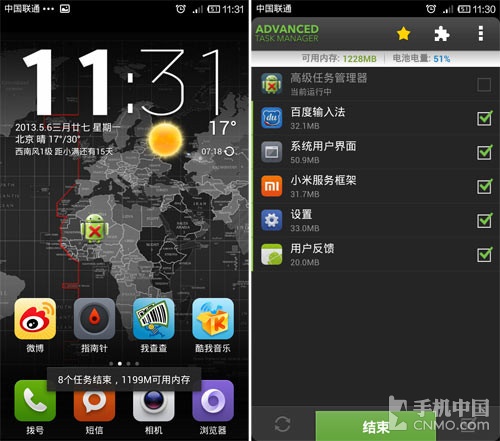
筆者經常會聽到一些用戶抱怨說自己的手機運行起來非常卡,加載一個中大型程序的時候特別慢。其實除了機器配置的因素以外,另外一個原因就是運行內存偏小。至於如何在不換手機的情況下實現大內存運行呢?請看下圖。

MIUI V5界面截圖
在一些第三方的ROM中已經包含了“後台清理”以及“壓縮內存”的功能,但對於沒有此等功能的機型來說,如何是好呢?其實實現這個功能的方法很簡單,安裝第三方軟件即可。筆者為大家推薦的軟件便是“高級任務管理器”。安裝之後,我們只需在桌面添加這個程序的插件,然後需要清理後台的時候單擊這個圖標即可。
深度清理
當一台電腦我們用的時間長了,在系統中或多或少都會殘留一些垃圾文件,尤其是緩存以及程序運行後遺留的文件。其實在手機當中也是一樣的,當用戶頻繁的裝程序卸載程序時,同樣也會在手機或SD卡中殘留一些根本沒有用的文件。這個時候問題就來了,我們該如何對付這些垃圾文件呢?
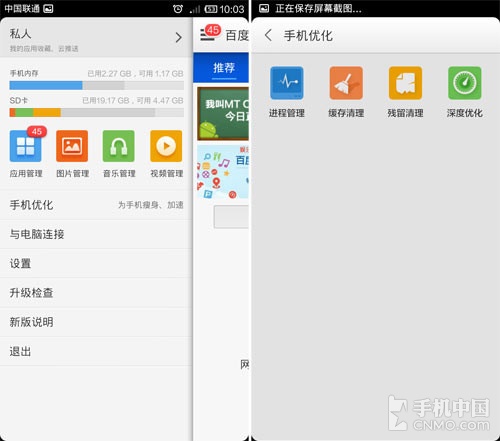
百度手機助手軟件截圖
筆者給出的答案就是建議用戶在手機當中安裝這款“百度手機助手”。對於軟件內的應用下載或者程序升級什麼的,我們暫且忽視。我們要說的就是其中的“手機優化”。如圖所見,我們在這裡能為自己的手機做的事情有很多,諸如“緩存清理”以及“殘留清理”是最為實用的。
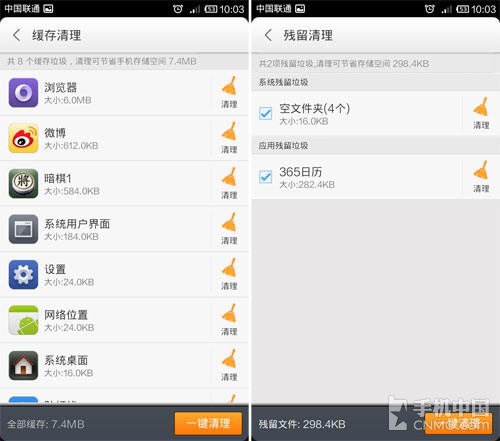
百度手機助手軟件截圖
系統內殘留的垃圾文件過多是一件非常頭疼的事情,不單單白白占據了一些存儲空間,而且當我們運行一些程序之時又會拖慢速度,所以定期的清理是非常有必要的。經過筆者的多次測試,清理之後不會對系統造成任何的影響,所以各位用戶無需擔心會誤刪文件,盡情地為手機瘦身吧。
桌面整理
上述三個小技巧,相信大家都已經掌握了吧?接下來,筆者要談到的話題其實與優化方面沒有太大的關系,而是一種個人習慣上的設置。說直白一點那就是,對於喜歡極簡風格的用戶來說比較適合,如果你並不在意桌面的雜亂無章可以完全無視。其實筆者要說的,很簡單,就是桌面圖標的排列問題。

MIUI V5界面截圖
大多數Android手機在底欄圖標上的數量都為5個,左面兩個,右面兩個,中間為“程序抽屜”鍵(MIUI系統中所有圖標全部在桌面上,故此沒有這個按鍵)。在左面兩個圖標當中,往往都是“撥號”與“聯系人”。其實筆者要說的就是這個問題,因為這兩項功能是可以完全合並為一個圖標展示出來。也就說,打開“撥號”就能看到聯系人,而打開“聯系人”也能使用撥號。
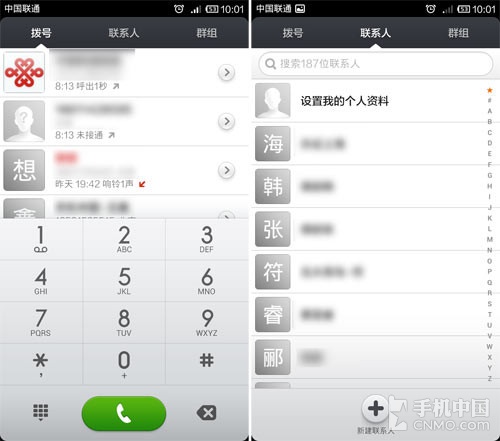
MIUI V5界面截圖
筆者給出的建議就是留住“撥號”,把“聯系人”扔的越遠越好。對於筆者而言,我安排圖標的習慣(從左至右)為“撥號”、“短信”、“照相”和“互聯網”。畢竟這4大功能是我們每天會用到的,所以突前顯示出來是比較合理的。希望在這個小小的建議當中,同樣能為大家在使用過程當中帶來一些便利。
實用軟件
在本文的最後,筆者要為大家帶來幾款非常實用的工具軟件,並且完全有能力替代原生功能的應用。無論是在操作體驗上還是在功能強化上,都稱得上十分優秀,讓我們一起來看看吧。
無論是個人電腦也好,還是平板電腦也罷,再到我們日常必備的智能手機。沒有一個設備離得開文件管理器。一款出色的文件管理器,可以讓為用戶帶來最直觀的管理,最便利的操作。“拉蜂文件管器”就是這樣一款軟件,無論是機身存儲還是SD卡當中,所有的文件都將一覽無遺,並且支持群刪、群復制以及群發送,相當的便利。
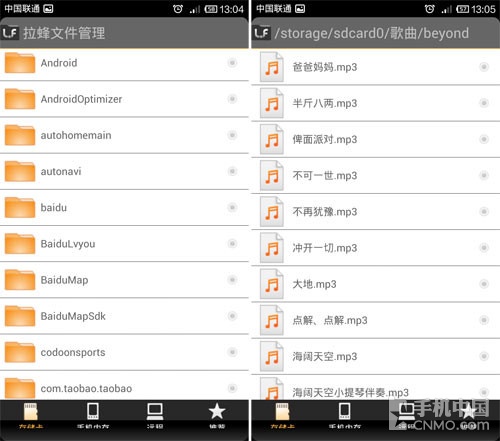
拉蜂文件管理器軟件截圖
第二位將要登場是的是一款看圖軟件,名為“快圖浏覽”。在軟件當中,用戶可以選擇各種樣式的浏覽方式,管理起來相當全面。同時軟件還支持隱藏或者排除用戶選定的文件夾,這樣該文件夾下的圖片和視頻就不會顯示出來洩露隱私了。
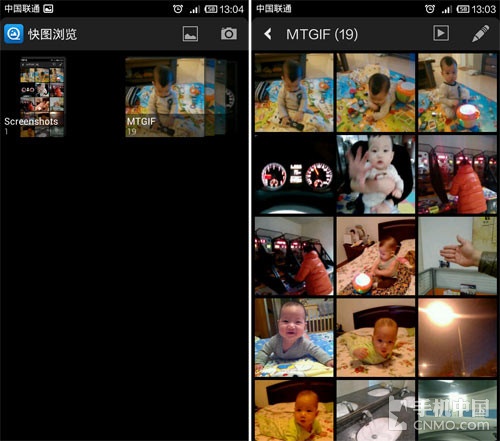
快圖浏覽軟件截圖
最後一個登場的是一款老牌兒的軟件,名字叫做“365日歷”。這款軟件最大的特色便在於,可以在待機桌面添加插件,可以讓用戶很方便的查看月視圖,並且還有陰歷以及節氣的顯示,是一款非常實用的日歷軟件。
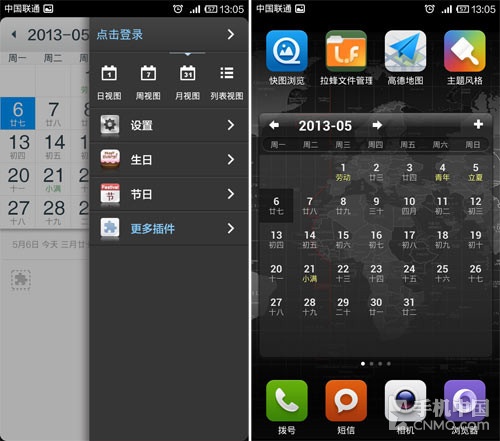
365日歷軟件截圖
總結:
今天的這篇“玩轉”並非深度解析Android系統的文章,筆者只是希望在此能夠幫助那些剛剛接觸Android手機的新玩家,畢竟對於一樣新鮮事物,如果沒有一些提示幫助的話,是很難上手的。在未來的時間裡,我與同事們還會相繼為大家帶來一些關於“實用技巧”的文章,敬請期待。最後,祝願各位玩家愉快。
 三星NOTE2之SPen使用技巧
三星NOTE2之SPen使用技巧
三星Note2的SPen在硬件方面最大的特色在於盡量真實的還原了手寫筆跡,1024級別的壓感設計可以最大程度的塑造中國字筆畫粗細的變化,下面就來看看神筆SPe
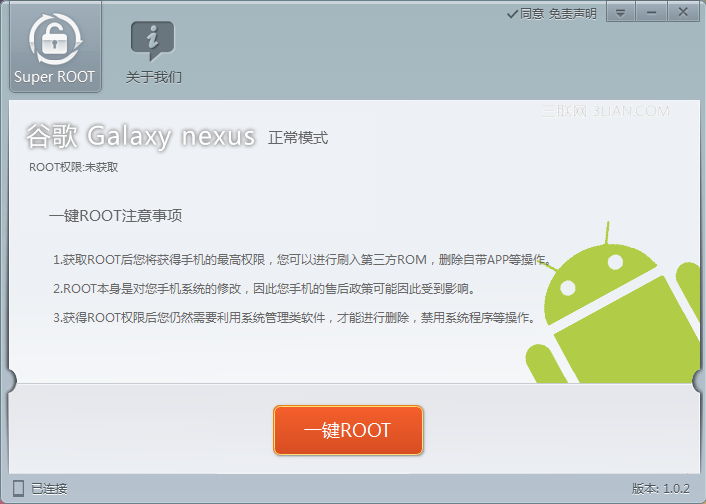 三星Galaxy nexus i9250 root教程指導i9250 如何root
三星Galaxy nexus i9250 root教程指導i9250 如何root
三星nexus i9250 root權限怎麼操作?三星i9250 如何完美root?雖然手機root操作大同小異,小編還是來跟大家分享這篇專門介紹谷歌Galaxy ne
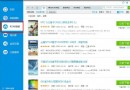 甜辣椒刷機索愛刷機指導
甜辣椒刷機索愛刷機指導
刷機前准備工作 1.連接甜椒助手 手機設置-開發人員選項(應用程序-開發)-開啟USB調試; 使用數據線連接電腦(勿選擇磁盤模式);如果驅動未安裝,
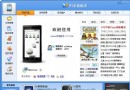 教你如何裝主題 Android主題安裝教程
教你如何裝主題 Android主題安裝教程
1、使用數據線連接計算機和手機,並運行91手機助手,點擊界面上方的媒體娛樂標簽,選擇主題管理進入主題管理界面。 2、如果手機還沒有安裝熊貓桌面,會首先